在日常工作中,汇总 Excel 表格数据是一项必备技能。掌握高效的汇总方法能够极大地提高工作效率,告别繁琐的手动操作。下面将为大家分享 Excel 自动汇总当天和当月数据的方法技巧。
一、自动汇总当天数据
假设我们有如下图所示的场景,需要根据左侧表格录入的数据,在右侧表格自动汇总当天的收支数据。
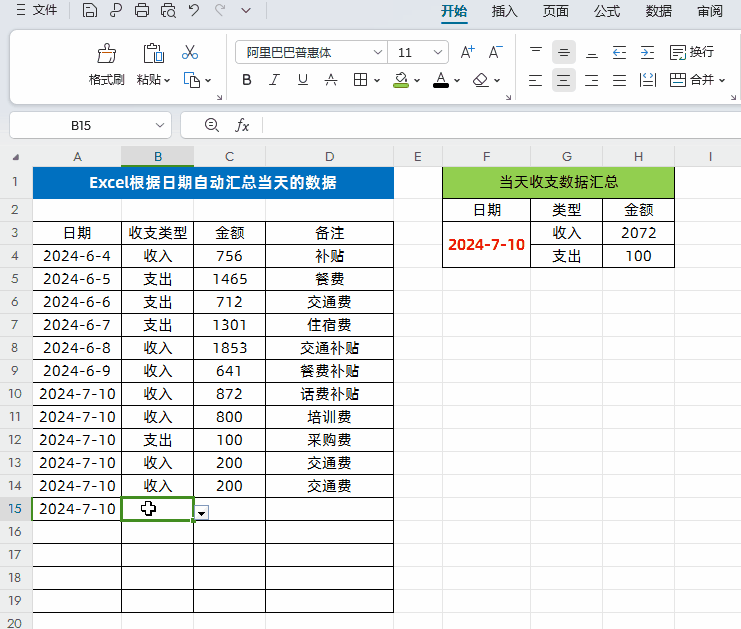
第一步:获取当天日期
在目标单元格中输入公式“=TODAY()”,点击回车,即可自动获取当天日期。
解读:TODAY 函数是 Excel 中的一个日期函数,它无需任何参数,能够自动返回当前系统日期。这个步骤为后续的汇总操作提供了当天日期的参考值。
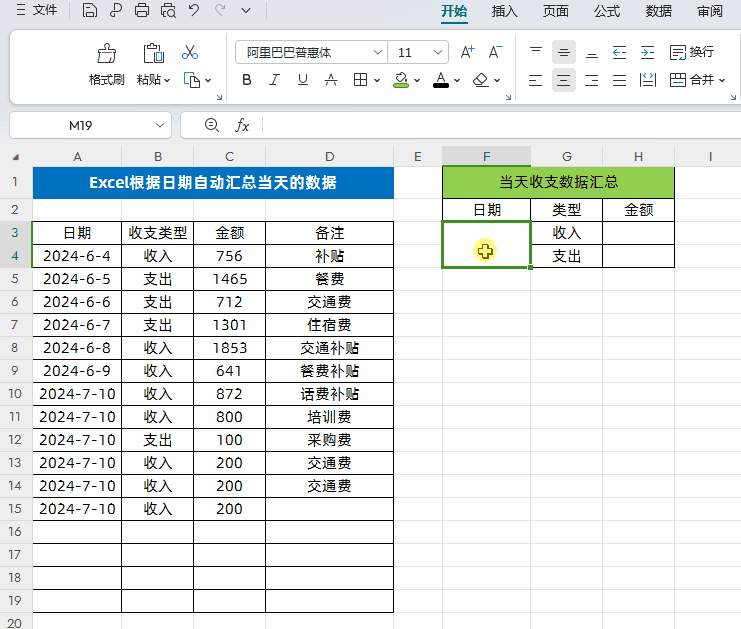
第二步:根据当天日期和收支类型自动汇总当天的数据
在目标单元格中输入公式“=SUMIFS(C:C,B:B,G3,A:A,$F$3)”,然后点击回车下拉填充即可。
解读:这个公式主要是利用 SUMIFS 函数的多条件求和功能来自动汇总当天的数据。在公式中,“C:C”是求和区域,即要进行求和的收支金额列;“B:B”是条件区域 1,代表收支类型列;“G3”是条件 1,对应右侧表格中的收支类型;“A:A”是条件区域 2,代表日期列;“$F是条件,即第一步中获取的当天日期。由于这个日期在后续的计算中是固定的,所以要使用绝对引用F$3”。
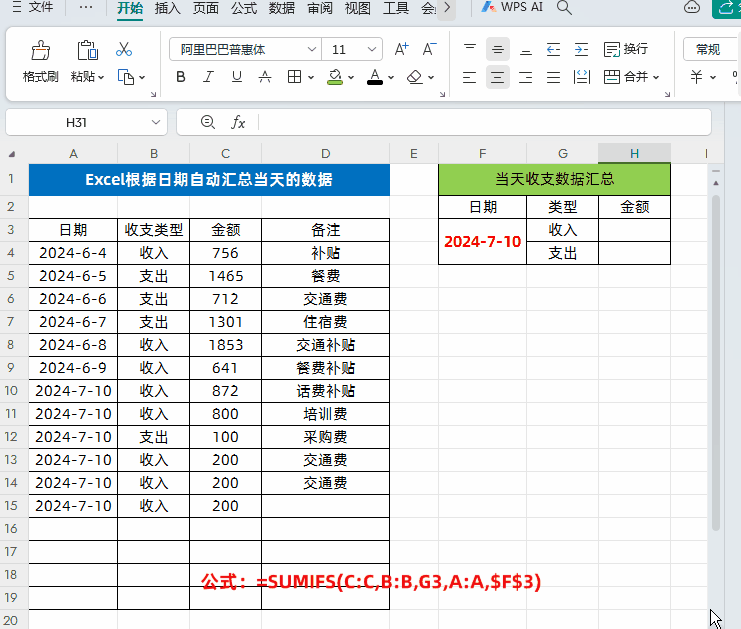
另外,我们也可以利用 SUMPRODUCT 函数进行自动汇总当天的数据。在目标单元格中输入公式“=SUMPRODUCT((A4:A19=$F$3)*(B4:B19=G3)*C4:C19)”,然后点击回车下拉填充即可。
解读:这个公式主要是利用了 SUMPRODUCT 函数的多条件求和功能。其中,“(A4:A19=$F$3)”表示判断日期列中的值是否等于当天日期;“(B4:B19=G3)”表示判断收支类型列中的值是否与右侧表格中的收支类型一致;“C4:C19”是求和区域。多条件求和公式如下,可以直接套用:“=SUMPRODUCT((条件数据区域 1=条件 1)(条件数据区域 2=条件 2)(条件数据区域 N=条件 N)*求和区域)”。
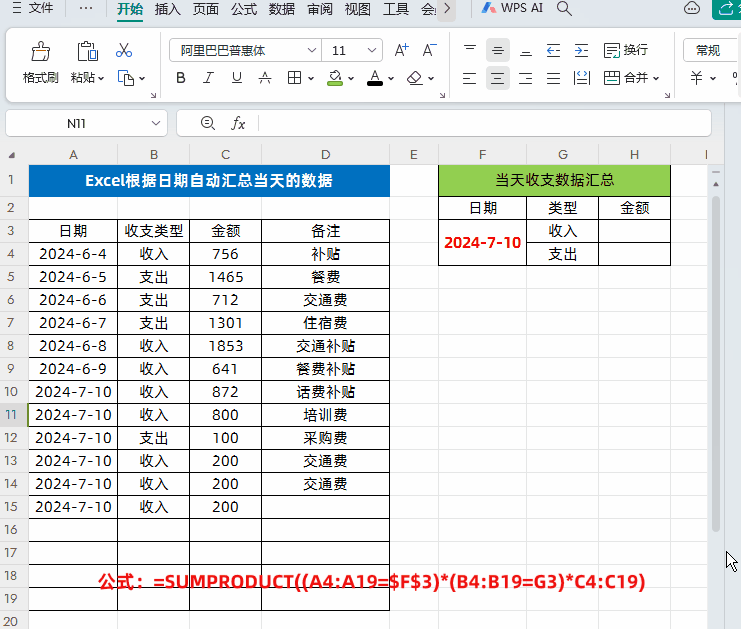
二、自动汇总当月数据
第一步:获取当天日期所在月份
在目标单元格中输入公式“=MONTH(TODAY())”,然后点击回车即可。
解读:这个公式首先使用 TODAY 函数获取当天日期,然后通过 MONTH 函数提取当天日期中的月份值。例如,如果今天是 2024 年 10 月 2 日,那么使用这个公式后,目标单元格将显示数字 10,表示当前月份是 10 月。

第二步:自动汇总当月数据
在目标单元格中输入公式“=SUMPRODUCT((MONTH(A4:A19)=$F$3)*(B4:B19=G3)*C4:C19)”,然后点击回车,接着下拉填充数据即可。
解读:这个公式本质上还是利用了 SUMPRODUCT 函数的多条件求和功能,只是整合了 MONTH 函数来获取日期数据的月份。其中,“MONTH(A4:A19)”表示提取日期列中的月份值。如果日期列中的某个单元格是一个日期,MONTH 函数会提取这个日期的月份部分。“$F$3”是第一步中获取的当天日期所在月份。“(B4:B19=G3)”表示判断收支类型列中的值是否与右侧表格中的收支类型一致。“C4:C19”是求和区域。例如,如果我们要汇总 10 月份“支出”类型的金额,这个公式会在日期列中查找月份为 10 的行,并在收支类型列中查找“支出”的行,然后对这些行对应的金额列进行求和。按月份多条件汇总求和公式如下,可以直接套用:“=SUMPRODUCT((MONTH(日期数据列)=数字月份)(条件数据区域 1=条件 1)(条件数据区域 N=条件 N)*求和区域)”。
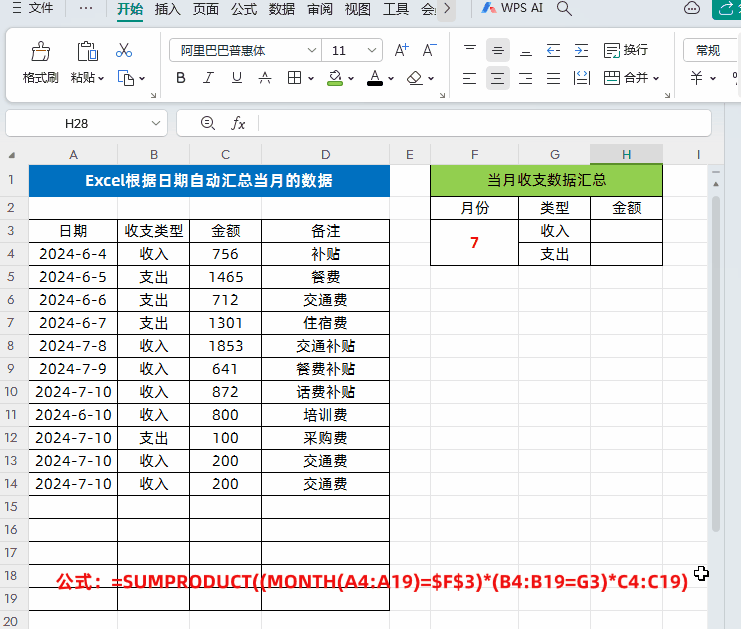
通过以上方法,我们可以在 Excel 中快速实现自动汇总当天和当月数据的功能,大大提高工作效率。无论是处理财务数据、销售数据还是其他类型的数据,这些方法都能为我们的工作带来便利。


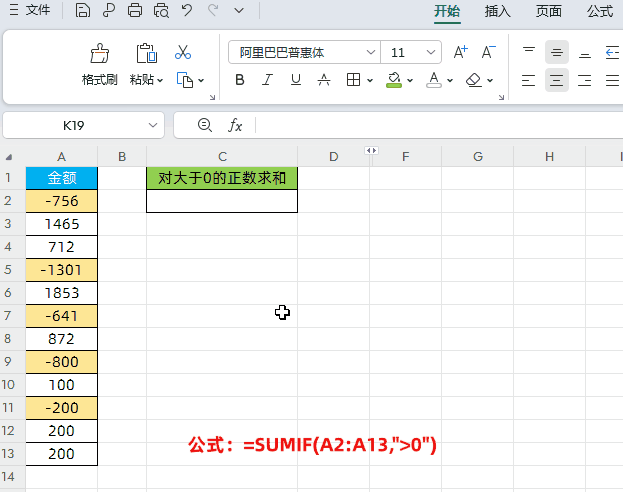




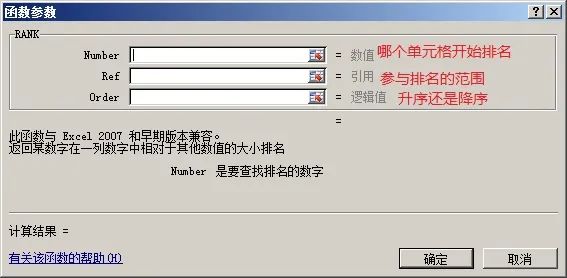
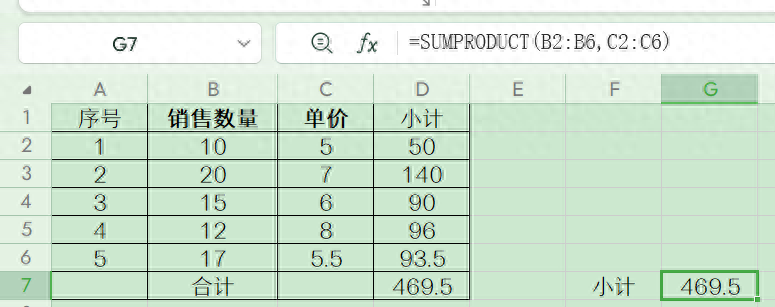
评论 (0)